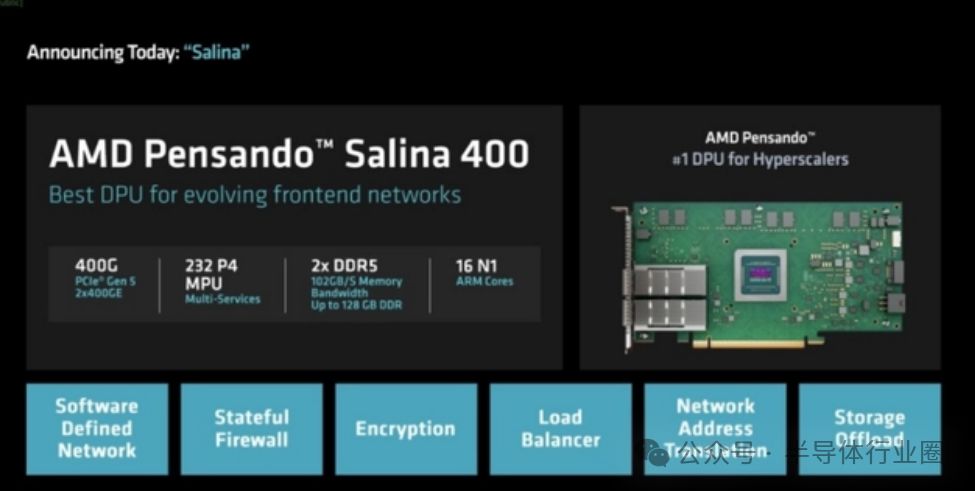当服务器密码错误多次导致账号被锁定时,解决方法需要根据服务器的操作系统(如 Linux 或 Windows )和具体服务器环境来处理。以下是常见的解决办法:
一、Linux 服务器被锁定的解决方法
1. 使用其他用户账号登录
如果有其他未被锁定的用户账号(如 `root` 或其他管理员账号),可以通过该账号登录服务器,并解锁被锁定的用户。
使用以下命令解锁用户:
```bash
sudo passwd u <用户名>
```
其中 `<用户名>` 是被锁定的用户名。
2. 检查 PAM 锁定策略
Linux 系统中,账号锁定可能是由于 PAM(Pluggable Authentication Module)配置生效,导致多次密码错误后账号被锁定。
步骤:
1. 登录服务器后,查看锁定状态:
```bash
faillock user <用户名>
```
如果用户被锁定,会显示失败尝试的记录。
2. 清除锁定:
```bash
faillock user <用户名> reset
```
3. 如果频繁发生锁定问题,可以修改 PAM 配置文件,放宽锁定策略:
编辑 `/etc/security/faillock.conf` 或 `/etc/pam.d/common auth` 文件。
找到类似以下的配置:
```text
auth required pam_faillock.so preauth silent deny=3 unlock_time=300
```
调整 `deny`(失败次数)和 `unlock_time`(锁定时间)参数,例如:
```text
auth required pam_faillock.so preauth silent deny=5 unlock_time=60
```
4. 保存配置后,重启服务:
```bash
sudo systemctl restart sshd
```
3. 使用单用户模式解锁
如果无法通过其他账号登录,或者 `root` 用户也被锁定,可以通过单用户模式(Rescue Mode)来解锁。
步骤:
1. 重启服务器 ,在启动菜单选择进入单用户模式(通常是通过 GRUB 启动管理器)。
2. 进入单用户模式后,直接修改用户密码:
```bash
passwd <用户名>
```
或者解锁用户:
```bash
passwd u <用户名>
```
3. 重新启动系统,测试登录。
4. 重置 SSH 密钥登录(如果是远程服务器)
如果是通过 SSH 登录的服务器被锁定,可以尝试切换到 密钥登录 方式,绕过密码验证。
步骤:
1. 登录服务器的管理面板(如云主机控制台)。
2. 将本地公钥(`~/.ssh/id_rsa.pub`)添加到服务器的 `~/.ssh/authorized_keys` 文件中。
3. 配置 SSH 仅使用密钥登录(可选),然后重新登录服务器。
二、Windows 服务器被锁定的解决方法
1. 使用其他管理员账号解锁
如果有其他未被锁定的管理员账号,可以通过该账号登录服务器,解锁被锁定的用户。
解锁步骤:
1. 打开 控制面板 > 管理工具 > 计算机管理 。
2. 在左侧导航中选择 本地用户和组 > 用户 。
3. 找到被锁定的用户,右键选择 属性 > 常规 ,取消 账户已锁定 选项。
4. 点击 应用 ,解锁用户。
2. 使用远程桌面管理工具
如果服务器是通过远程桌面(RDP)进行管理,可以尝试使用 远程桌面管理工具 (如 RDCMan)登录并解锁账户。
3. 使用安全模式解锁
如果无法通过其他账号登录,可以尝试进入安全模式解锁用户。
步骤:
1. 重启服务器 ,在启动时按 F8 或相应的热键,选择 安全模式 。
2. 进入安全模式后,使用管理员账户登录。
3. 解锁用户:
打开 计算机管理 > 本地用户和组 。
右键被锁定的用户,选择 属性 > 常规 ,取消 账户已锁定 。
4. 修改策略配置以防止频繁锁定
Windows 服务器账号被锁定通常是由于账户策略设置了错误次数限制。可以调整策略以减少锁定发生的频率。
步骤:
1. 打开 组策略编辑器 :
按 `Win + R`,输入 `gpedit.msc`,回车。
2. 前往 计算机配置 > Windows 设置 > 安全设置 > 账户策略 > 账户锁定策略 。
3. 修改以下策略:
账户锁定阈值 :将错误尝试次数设置为更高的值(如 10 次)。
账户锁定时间 :将锁定时间设置为较短的时间(如 5 分钟)。
复位锁定计数时间 :调整为合适的时间(如 2 分钟)。
5. 使用 Windows PE 或安装介质解锁
如果管理员用户被锁定且无其他账户可用,可以使用 Windows PE 或安装介质重置密码。
步骤:
1. 使用 Windows 安装盘或 U 盘启动服务器。
2. 选择 修复计算机 > 命令提示符 。
3. 在命令提示符中启用内置的 `Administrator` 账户:
```cmd
net user Administrator /active:yes
```
4. 重启系统后,使用 `Administrator` 账户登录并解锁其他用户。
三、云服务器(如阿里云、腾讯云)的特殊解决方案
如果服务器托管在云平台(如阿里云、腾讯云、AWS 等),可以通过云平台提供的管理功能解决问题:
1. 使用云平台控制台重置密码
登录云服务器管理控制台。
找到目标服务器,选择 重置密码 功能。
重置密码后,重新尝试登录。
2. 启动救援模式
部分云平台支持 救援模式 或 单用户模式 。
通过救援模式进入系统,修改用户密码或解除锁定。
3. 使用快照回滚
如果服务器之前创建了快照,可以通过快照回滚恢复到未锁定状态。
四、预防措施
1. 使用密钥登录(Linux) :
配置 SSH 密钥登录,避免因多次密码错误导致账户被锁定。
2. 配置合理的密码错误策略 :
在 Linux 中,修改 PAM 配置,设置适当的密码错误次数和解锁时间。
在 Windows 中,调整账户锁定策略,避免频繁锁定。
3. 启用多用户管理 :
为服务器配置多个管理员账户,确保一个账户被锁定时可以使用其他账户进行恢复。
4. 定期备份数据与配置 :
定期备份重要数据和系统配置,确保在极端情况下可以快速恢复。
通过上述方法,可以有效解决服务器密码错误导致的锁定问题,并减少类似问题再次发生的风险。



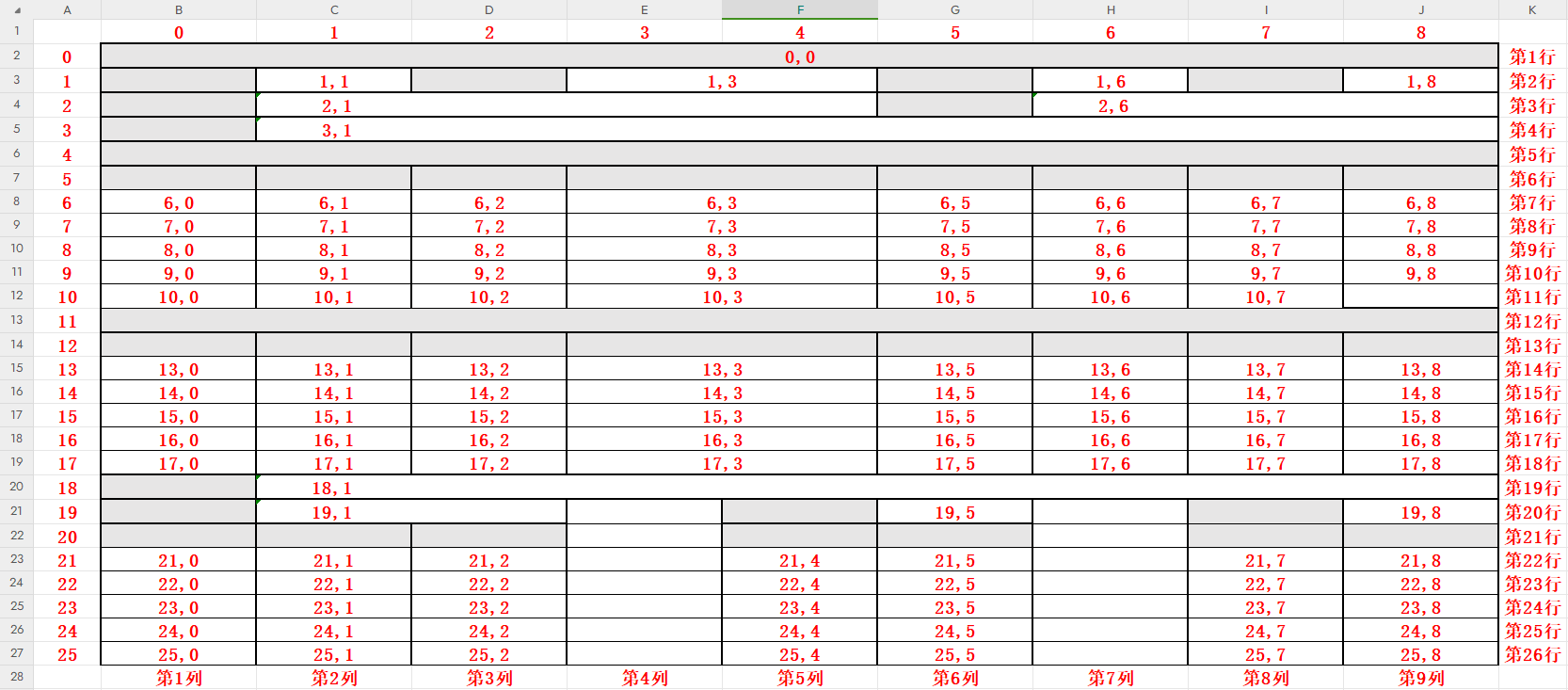
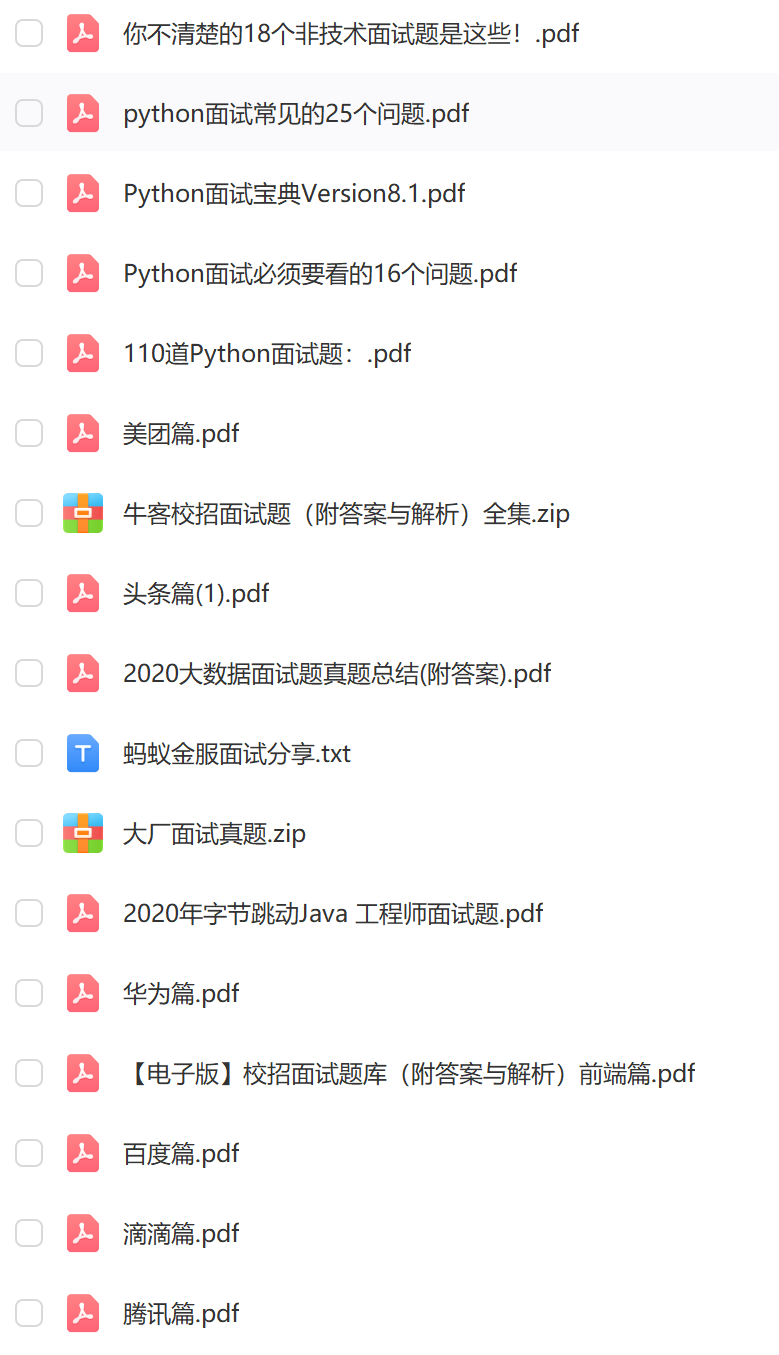

![[Java]微服务之分布式事务](https://i-blog.csdnimg.cn/img_convert/09abe500e8fdf0171bbe221619cbe2ab.png)